iPadの電源が入らない問題を解決する7つの方法
最近、iPad の画面が真っ暗で電源が入らないという報告が多くのユーザーから寄せられており、iPad がフル充電されているのに、しばらくすると自動的にシャットダウンしてしまうというユーザーもいます。この種の問題に遭遇した場合は、編集者が以下にこの種の問題を解決するいくつかの方法を紹介しますので、この記事を読み続けてください。
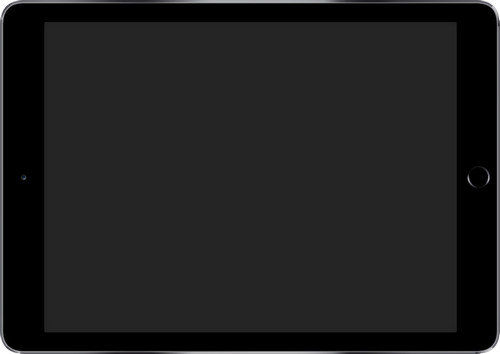
iPad の電源が入らないのはなぜですか?
iPad の電源が入らないのはなぜですか?この問題の考えられる原因は次のとおりです。
iPad のバッテリーが消耗すると、電源が入りません。したがって、iPadが使用できなくなることを避けるために、必ず時間内にiPadを確認して充電してください。
iPad の黒い画面がシャットダウンする問題は、通常、インストールされているアプリケーションまたはソフトウェアの不具合が原因で発生します。これらの障害により、iPad が適切に機能しなくなり、最終的には画面が黒くなり、自動的にシャットダウンする可能性があります。この問題を解決するには、次の方法を試すことができます。 1. iPad を強制的に再起動します。Apple ロゴが表示されるまで、電源ボタンとホームボタン (または音量を上げるボタン) を同時に押し続け、ボタンを放します。これにより、iPad が強制的に再起動され、黒い画面がシャットダウンする問題が解決される可能性があります。 2. アプリケーションを更新または再インストールします。特定のアプリケーションで問題が発生する場合は、アプリケーションを更新または再インストールしてください。場合によっては、アプリケーションのエラーや破損により、iPad が黒い画面でシャットダウンすることがあります。 3. キャッシュとデータのクリア: iPad の設定で対応するアプリケーションを見つけて、キャッシュとデータのクリアを試みます。これにより、アプリケーション内の一時ファイルと保存されたデータがクリアされ、問題の解決に役立つ可能性があります。 4. すべての設定をリセットする: iPad の設定で [一般] > [リセット] > [すべての設定をリセット] を選択します。これにより、iPad のすべての設定がデフォルトの状態に復元されますが、データは削除されません。設定をリセットすると、設定の問題による黒い画面のシャットダウンが解決される場合があります。 上記の方法がどれもうまくいかない場合は、iPad を工場出荷時の設定に復元することを検討してください。これを行う前に、必ず重要なデータをバックアップしてください。問題が解決しない場合は、Apple サポートまたは認定サービスプロバイダーに連絡してサポートを求める必要がある場合があります。
ハードウェアの問題: iPad の電源が入らない場合は、通常、ワイヤーの接続が緩んでいたり、内部コンポーネント間のショートが原因で発生します。
iPad が起動しない問題を解決するにはどうすればよいですか?
「iPad の黒い画面がシャットダウンする」問題の解決に役立つ考えられる解決策をいくつか紹介します。
解決策 1: iPad を充電する
一般的な方法のように聞こえますが、これも解決策の 1 つです。 iPad のバッテリーが不足している場合、iPad の電源を入れることができません。充電する必要があるかどうかを確認してください。バッテリーが完全に消耗している場合は、再び電源を入れるまでに 1 ~ 2 分かかります。

解決策 2: ハードウェアとアクセサリを確認する
これが問題の原因である可能性があります。ハードウェア コンポーネントやアクセサリへの軽微な損傷は、重大な問題を引き起こす可能性があります。したがって、ハードウェアに損傷がある場合は、それがこの問題の原因である可能性があります。たとえば、iPad に水がかかると、さまざまな問題が発生する可能性があります。
解決策 3: iPad を強制的に再起動する
iPad の問題の場合、デバイスを再起動するのが一般的な解決策です。詳細な手順は次のとおりです。 1. iPad の電源ボタン (通常はデバイスの上部または側面にあります) を、画面に「スライドして電源オフ」というプロンプトが表示されるまで押し続けます。 2. 画面上の指示に従い、電源ボタンをスライドして iPad の電源をオフにします。 3. iPad の電源をオフにした後、デバイスが再起動中であることを示す Apple ロゴが表示されるまで、電源ボタンを再度押し続けます。 4. iPad が再起動し、ホーム画面に入るまでしばらく待ちます。 iPadを再起動すると、保存されていないデータが失われる可能性があることに注意してください。再起動する前に、すべての重要なファイルと情報を必ず保存してください。問題が解決しない場合は、他の解決策を試すか、Apple カスタマー サービスにお問い合わせください。
最初のステップは、iPad の「スリープ」ボタンと「ホーム」ボタンを約 8 ~ 10 秒間長押しすることです。この操作により、iPad が再起動またはシャットダウン状態になる可能性があります。
ステップ 2: 画面がオフになるまで電源ボタンを押し続けます。その後、Apple ロゴが画面に表示されます。
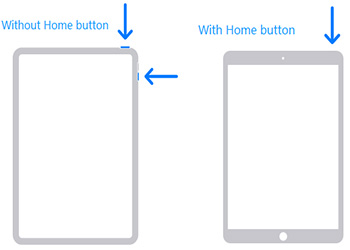
解決策 4: リカバリ モードで iPad を復元する
リカバリ モードは、この問題の解決に役立つソリューションの 1 つです。以下の手順に従ってください:
ステップ 1: iPad を PC に接続し、iTunes を実行します。
ステップ 2: iPad がコンピュータに接続されている間に、デバイスの電源を切り、「ホーム」ボタンを押し続けます。
ステップ 3: 画面に「iTunes に接続」が表示されたら、「ホーム」ボタンを放し、コンピュータの「復元」オプションを選択します。回復プロセスが完了するまで待ってから、iPad を再起動します。
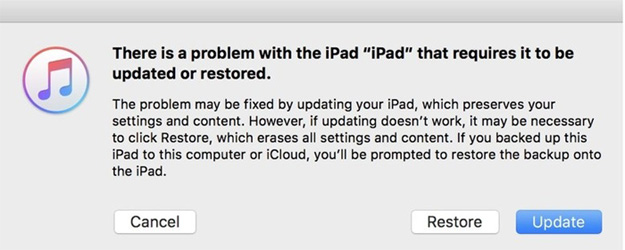
解決策 5: Apple Phone Repair Tool を使用して iPad の黒い画面と起動できない問題を解決する
Apple Phone Repair Tool - プロフェッショナルな iOS システム修復ツール、修復して iPad を再起動しますシステムの問題。このソフトウェアは、iPad の黒い画面、iPad が再起動し続ける、iPad 画面のフリーズなど、iOS システムの問題を解決できます。このソフトウェアを Mac または PC に無料でダウンロードし、次の手順に従って問題を解決してください。
最初の手順では、コンピュータ上でツールを実行し、iPad をコンピュータに接続して接続します。次に、メインインターフェイスの「オペレーティングシステムを修復」ボタンをクリックする必要があります。
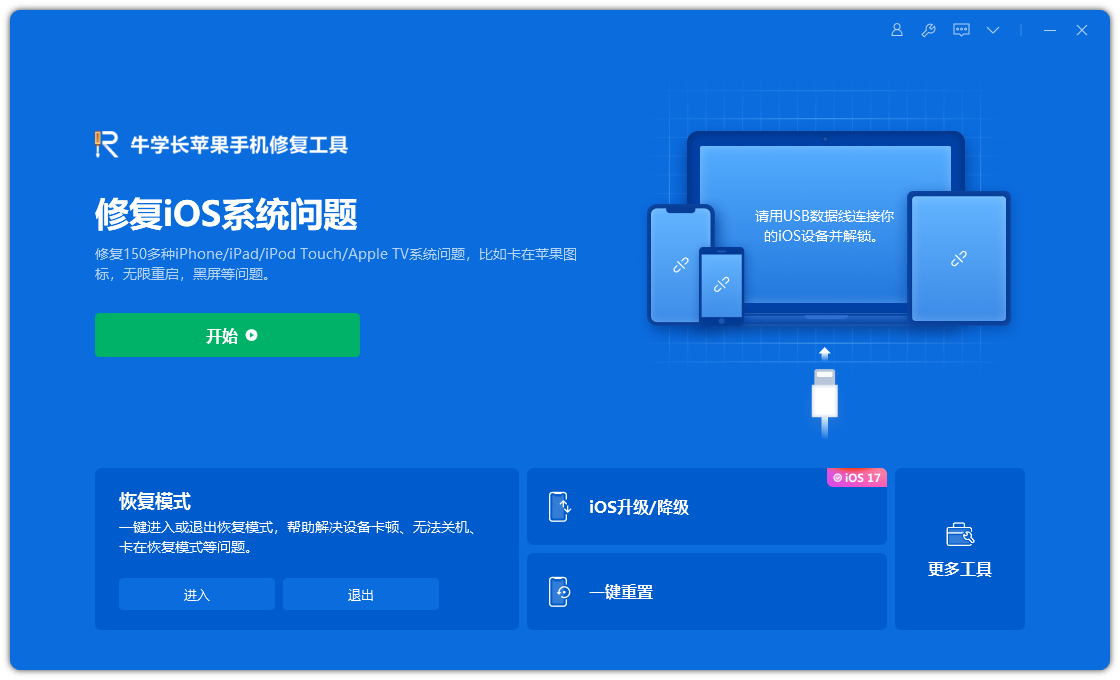
2 番目のステップは、[今すぐ修正] をクリックすることです。これにより、ファームウェアのダウンロード インターフェイスが表示されます。ここで、必要なファームウェア パッケージをダウンロードし、コンピュータに保存できます。
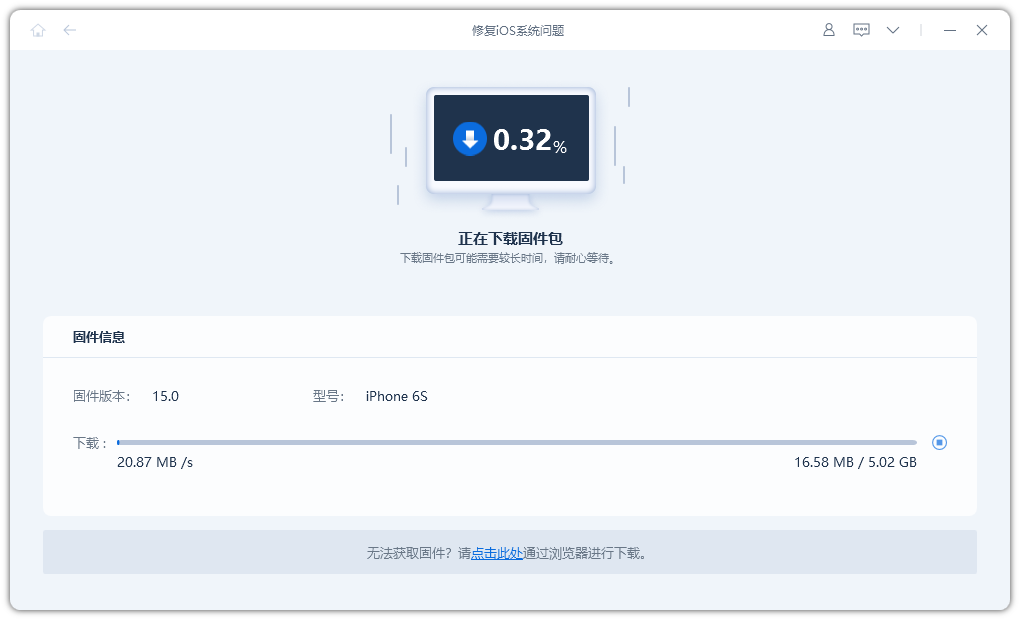
ステップ 3: ダウンロードプロセスが完了したら、「修復開始」ボタンをクリックして iPad システムを修復します。修復が完了すると、デバイスが再起動します。
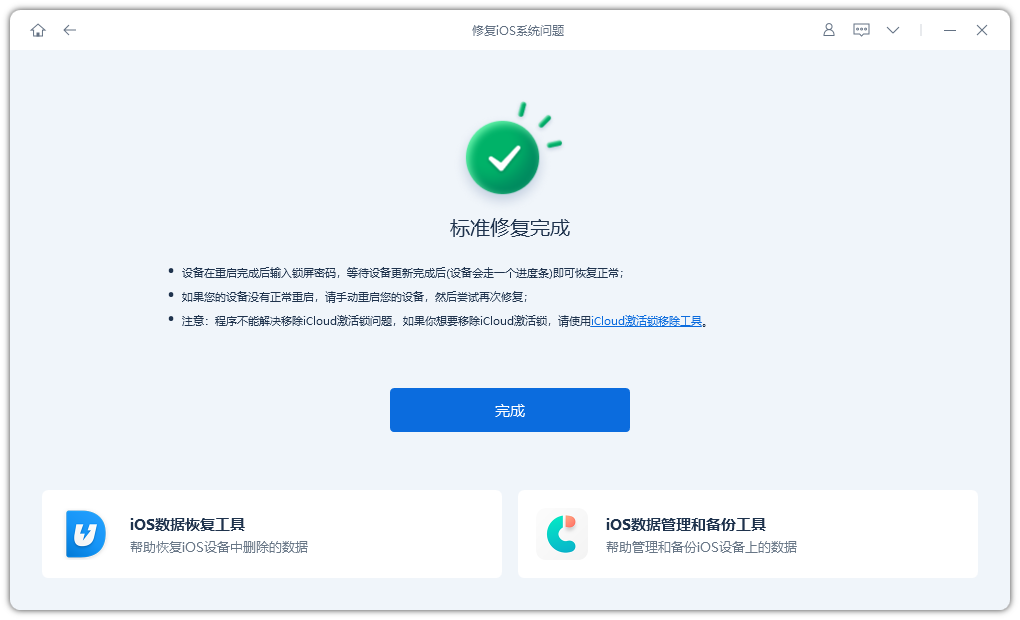
解決策 6: iPad を工場出荷時の設定に復元する
iPad を工場出荷時の設定にリセットすることは、考えられる解決策の 1 つです。以下の手順に従うだけです:
ステップ 1: デバイスをコンピュータに接続し、iTunes を開きます。
ステップ 2: iTunes に iPad が表示されたら、それを選択します。 「iPadを復元」オプションをクリックします。
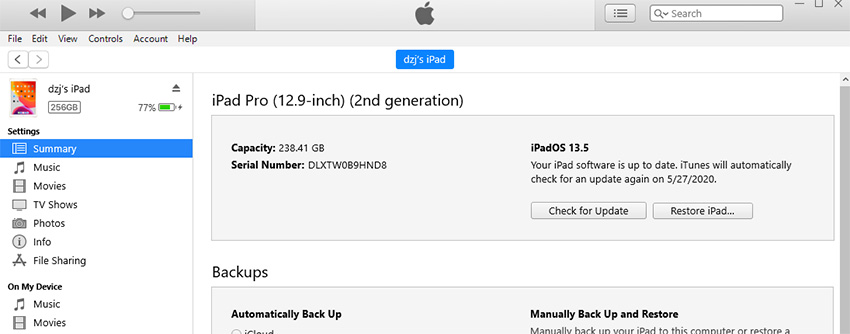
ステップ 3: 以下の手順に従ってデバイスを復元し、問題を解決します。
解決策 8: Apple カスタマー サービスに連絡して iPad を修理してください
上記の解決策を試してもどれも効果がなく、iPad のハードウェア損傷の問題がトラブルシューティングの範囲を超えていると思われる場合は、その場合は、最寄りの Apple サービス センターに相談するのが最善のアドバイスです。
以上がiPadの電源が入らない問題を解決する7つの方法の詳細内容です。詳細については、PHP 中国語 Web サイトの他の関連記事を参照してください。

ホットAIツール

Undresser.AI Undress
リアルなヌード写真を作成する AI 搭載アプリ

AI Clothes Remover
写真から衣服を削除するオンライン AI ツール。

Undress AI Tool
脱衣画像を無料で

Clothoff.io
AI衣類リムーバー

AI Hentai Generator
AIヘンタイを無料で生成します。

人気の記事

ホットツール

メモ帳++7.3.1
使いやすく無料のコードエディター

SublimeText3 中国語版
中国語版、とても使いやすい

ゼンドスタジオ 13.0.1
強力な PHP 統合開発環境

ドリームウィーバー CS6
ビジュアル Web 開発ツール

SublimeText3 Mac版
神レベルのコード編集ソフト(SublimeText3)

ホットトピック
 7469
7469
 15
15
 1376
1376
 52
52
 77
77
 11
11
 19
19
 29
29
 2025年の最高の11インチiPadエアケース
Mar 19, 2025 am 06:03 AM
2025年の最高の11インチiPadエアケース
Mar 19, 2025 am 06:03 AM
Top iPad Air 11インチケース:包括的なガイド(2025年3月14日更新) この更新されたガイドは、さまざまなニーズや予算に対応して、利用可能な最高のiPad Air 11インチケースを紹介します。 新しいM3またはM2モデルを所有しているかどうかにかかわらず、Investmを保護します
 8つのiPhoneアプリI' Mは永遠に生きるために使用しています
Mar 16, 2025 am 12:19 AM
8つのiPhoneアプリI' Mは永遠に生きるために使用しています
Mar 16, 2025 am 12:19 AM
寿命を最大化する:より健康で長い寿命のためのiPhoneアプリ グルーチョ・マルクスは、永遠に生きること、または死ぬことを望んでいたことで有名です。 不死性はとらえどころのないままですが、寿命とhealthspanの両方を大幅に拡張できます(私たちがeenする時間の長さ
 Apple Intelligenceは、iPhoneの更新後もオンになります
Mar 14, 2025 am 03:01 AM
Apple Intelligenceは、iPhoneの更新後もオンになります
Mar 14, 2025 am 03:01 AM
新しいiPhone iOSアップデートは、以前に無効になったユーザーであっても、Apple Intelligenceを自動的に再アクティブ化することです。バグであろうと意図的であろうと、この予期しない動作は、ユーザー間で不満を引き起こしています。 最近のiOS 18.3.2アップデート、主にa
 私がアップルファミリーの共有を使用しない簡単な理由(どんなに良いです)
Mar 22, 2025 am 03:04 AM
私がアップルファミリーの共有を使用しない簡単な理由(どんなに良いです)
Mar 22, 2025 am 03:04 AM
Appleの家族の共有:壊れた約束? redownloadsから保護しなかったことを購入するように依頼してください Appleの家族の共有は、アプリ、サブスクリプションなどを共有するのに便利ですが、重要な欠陥があります。
 2025年の最高のiPad Pro 13インチケース
Mar 25, 2025 am 02:49 AM
2025年の最高のiPad Pro 13インチケース
Mar 25, 2025 am 02:49 AM
13インチのiPad Proでプランジを採用した場合は、偶発的な損傷から保護するためにケースでキットを出してください。
 Apple Intelligenceはバストですが、それは1つの大きな利点がありました
Mar 25, 2025 am 03:08 AM
Apple Intelligenceはバストですが、それは1つの大きな利点がありました
Mar 25, 2025 am 03:08 AM
概要Apple Intelligenceはこれまでになく、印象的な機能を備えていませんが、その一部はおそらくiOS 19が後に発売されるまで到着しません
 2025年の最高の13インチiPadエアケース
Mar 20, 2025 am 02:42 AM
2025年の最高の13インチiPadエアケース
Mar 20, 2025 am 02:42 AM
2025年に推奨される最高のiPad Air 13インチ保護ケース 新しい13インチのiPad Airは、保護ケースなしで簡単に傷つけたり、ぶつかったり、壊れたりすることさえあります。優れた保護ケースは、タブレットを保護するだけでなく、その外観を強化します。私たちはあなたのために素晴らしい外観を持つさまざまな保護ケースを選択しました、そして、あなたのために常にあります! 更新:2025年3月15日、最良の予算のiPadエアケースの選択を更新し、ケースの互換性に関する指示を追加しました。 全体的な選択:iPad Air 13インチのAppleSmartFolio オリジナル価格$ 99、現在の価格は79ドル、20ドルを節約します! Apple Smart FO
 M3 iPad Air vs. M4 iPad Pro:どのタブレットを入手する必要がありますか?
Mar 14, 2025 am 12:09 AM
M3 iPad Air vs. M4 iPad Pro:どのタブレットを入手する必要がありますか?
Mar 14, 2025 am 12:09 AM
AppleiPad Air(M3)vs。iPad Pro(M4):詳細な比較 Appleの最新のiPadリリースは、M3搭載のiPad AirとM4装備のiPad Pro:魅力的な選択肢を提示します。 どちらも11インチと13インチの画面サイズを提供しますが、で大きな違いがあります




